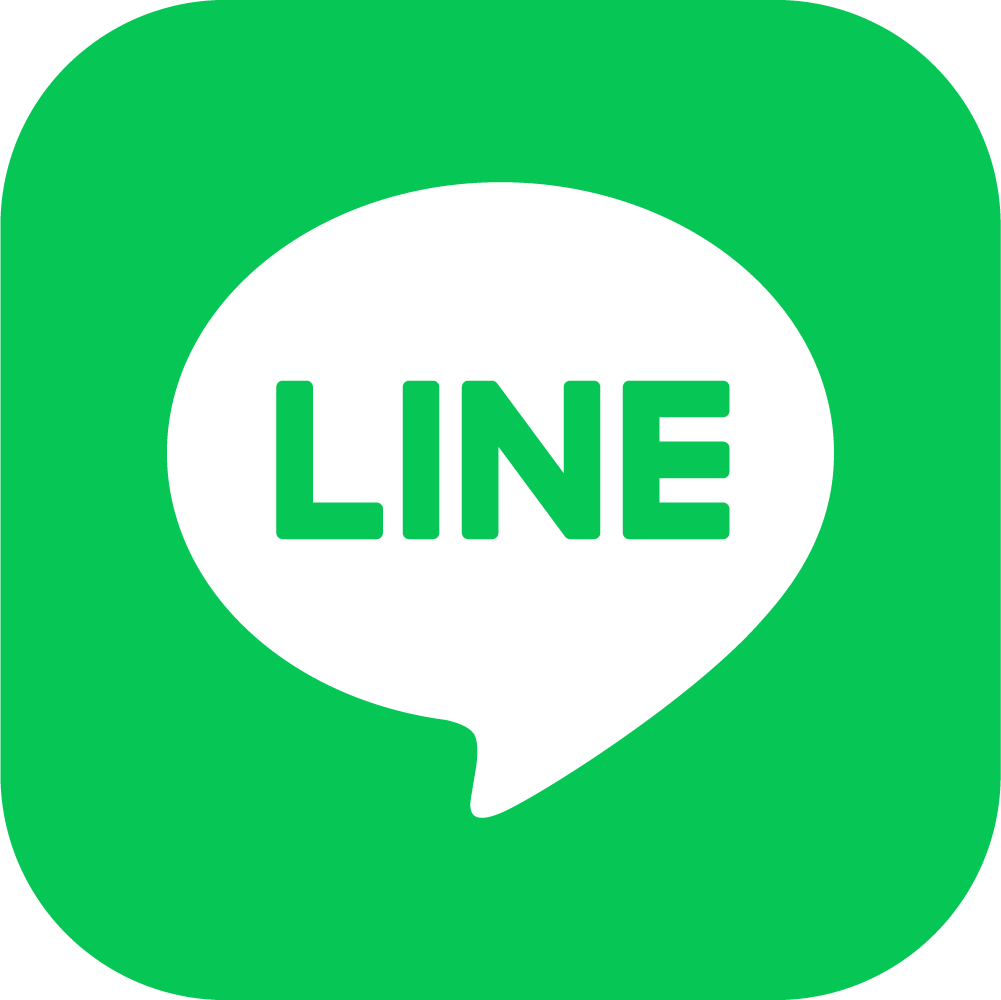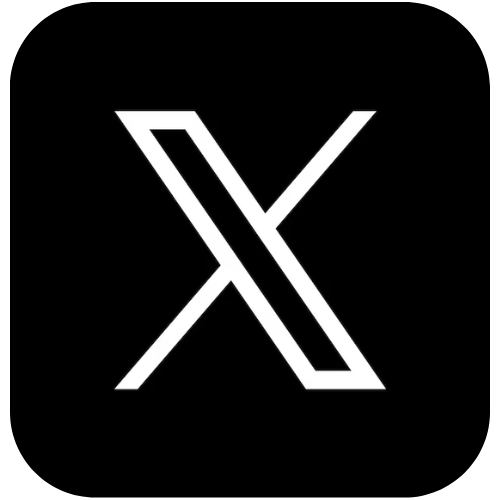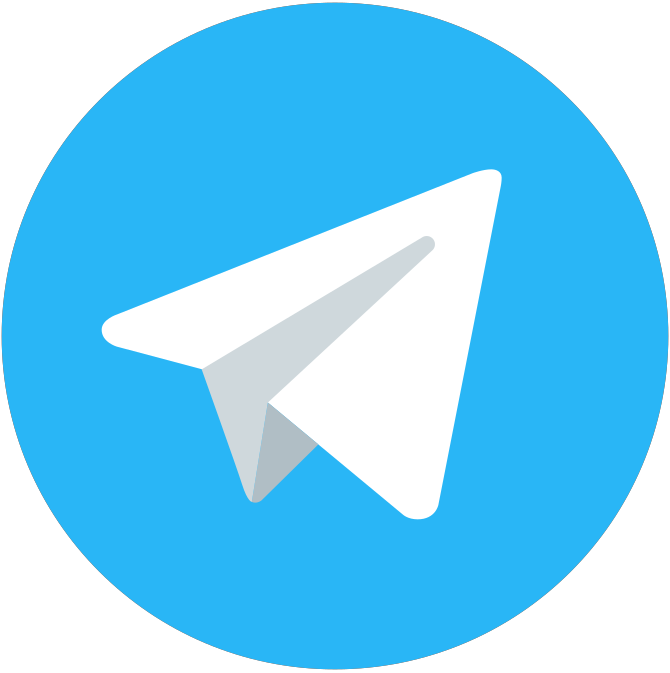どうも、まとめ先生です!
こちらでは、XRP保有者が付与される『Sparkトークン(FLR)』を安全に受け取るためのオプトイン申請方法と手順を解説しております。
付与枚数を決めるイベント『スナップショット』の撮影が、2020年12月12日に行われる予定なので、当日9時までにオプトイン申請をしておきましょう。
イベント前後はXRPの入出金が停止になる取引所が出てくる場合もあるので早めに申請しておくことをオススメ致します。
当記事を読むことで以下のことが理解できますので、最後までご覧頂ければ幸いです!
チェックポイント
✅ Sparkトークン(FLR)について
✅ Ledger Nanoを正規店で安全に購入する方法
✅ 安全にSparkを受け取るための手順
✅ オプトイン申請のやり方
Sparkトークン(FLR)について
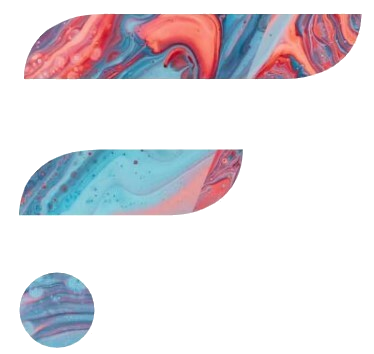
Sparkトークン(FLR)は、リップル社のパートナー『Flare Networks(フレアネットワーク)』がXRP(リップル)保有者に対して配布を予定しているネイティブトークンです。
▼Spark(FLR)についての詳細を知りたい方は、こちらの記事にまとめてありますのでご覧ください。
安全にオプトイン申請をするには
まず、『Sparkトークン(FLR)』を受け取るためには指定の取引所やウォレットに『XRP』を保管してオプトイン申請をする必要があります。

でも、、
取引所はハッキングリスクなどもあるので、預けておくのは怖いです。
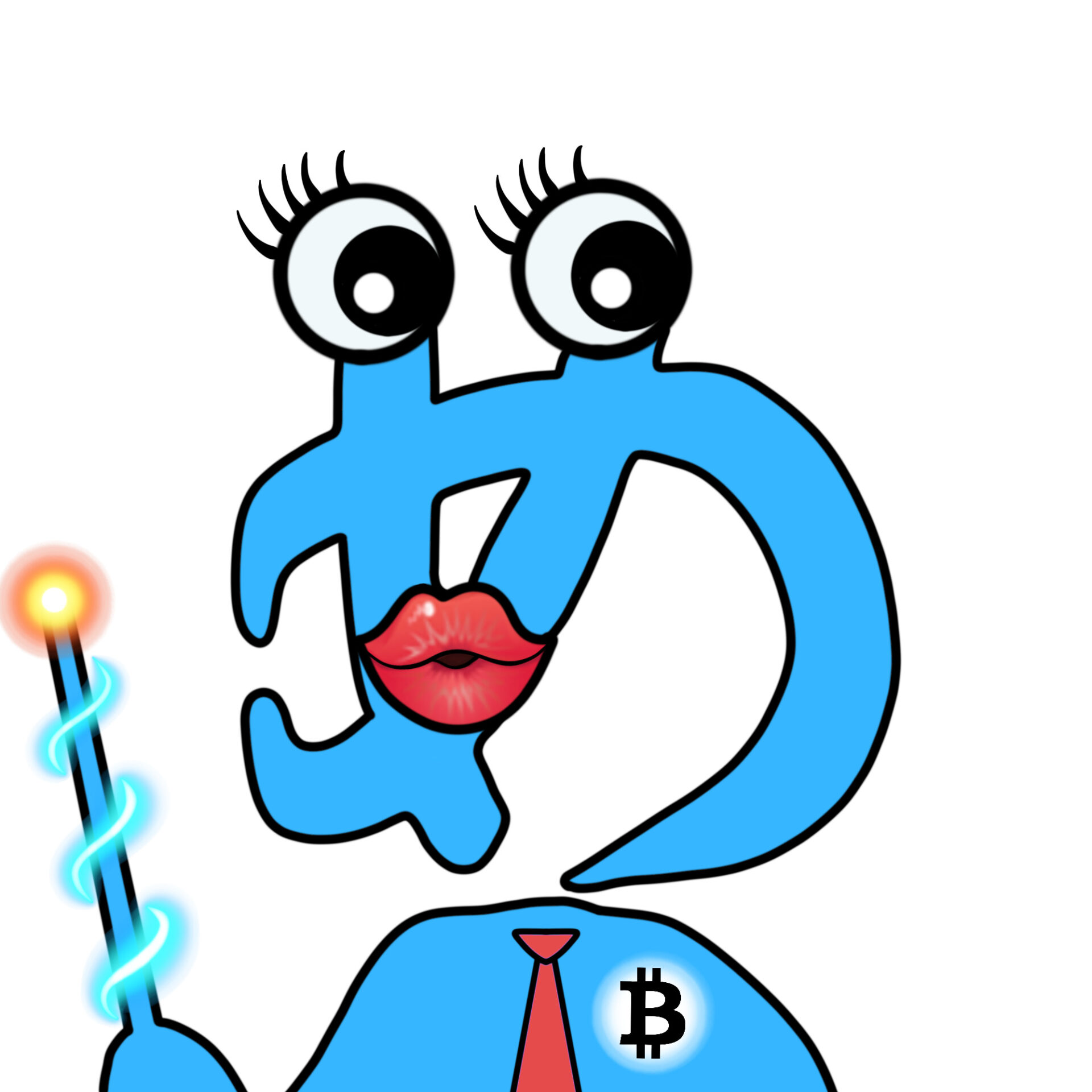
大事な資産は、自分の手元でインターネットから切り離して管理しておきたいですよね!
XRPやBTCなどを一番安全に保管できるハードウェアウォレット『Ledger Nano』で『Spark(FLR)』のオプトイン申請が簡単にできますよ!
既にご覧いただいている半分以上の方が利用しているかとは思いますが、まだ持っていない方はこれを期にLedger Nanoで暗号資産を保管するのをオススメ致します。
ただし、正規ルート以外の購入はリスクもありますので、必ず正規代理店を通してご購入してくださいね!
Spark(FLR)のオプトイン申請はいつまで?
オプトイン申請のリミットは、スナップショットの日時から6ヶ月以内です。
期日までに申請がされないものに関しては、焼却されるもようです。
Ledger Nanoとは
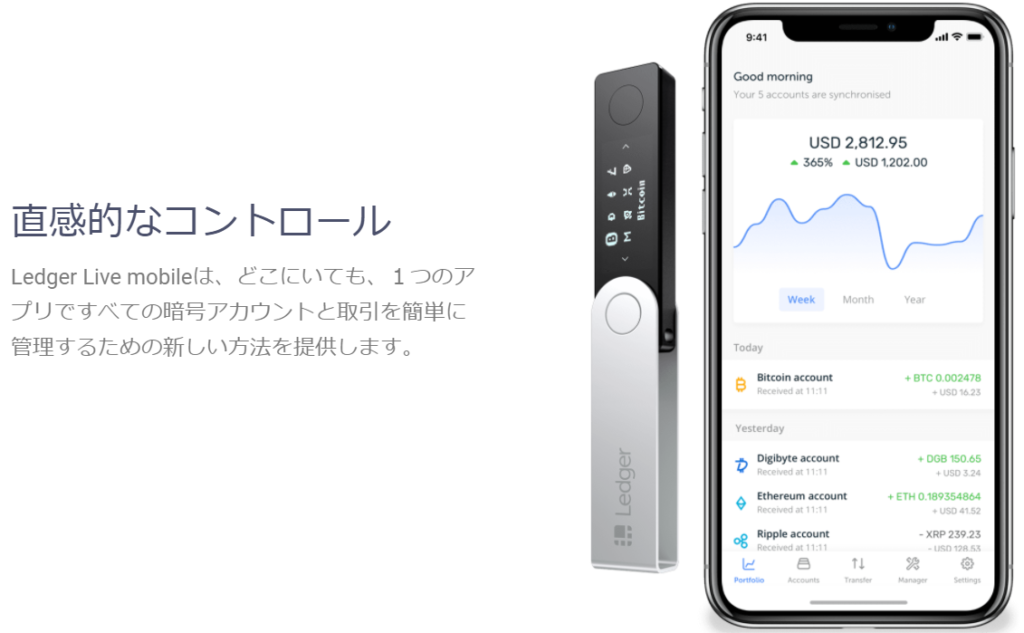
世界でもトップクラスの安全性と信頼性を誇り、一番メジャーで投資家に人気なハードウェアウォレットです。
ハードウェアウォレットは、インターネットに接続しない状態(コールドウォレット)で暗号資産を安全に管理することができるので取引所のようにハッキングされる心配がありません。
ですが、Amazonやメルカリなどから購入すると悪意のあるマルウェアなどのウィルスが混入しているケースがあるため、購入する際は必ず正規代理店から購入する必要があります。
▼Ledger Nano(レジャーナノ)の正規品を確実に購入したい方は、必ずこちらの正規代理店公式サイトからお買い求めください。
▼Ledger Nanoについての詳細や利用マニュアルはこちらの記事をご覧ください。
Ledger Nano |Spark オプトイン申請
Ledger Nanoが手元に届きましたら、次はオプトイン申請を行いましょう。
Spark オプトイン申請 準備
オプトイン申請する前に、以下の3点を行ってください。
※Ledger Liveが利用できるPCから作業してください。
オプトイン申請時に利用するサイト
- Spark オプトイン申請サイト(https://flare.wietse.com/)
- XRP Toolkit(https://www.xrptoolkit.com/)
※偽オプトインサイト等にはご注意ください。
Spark オプトイン申請 手順
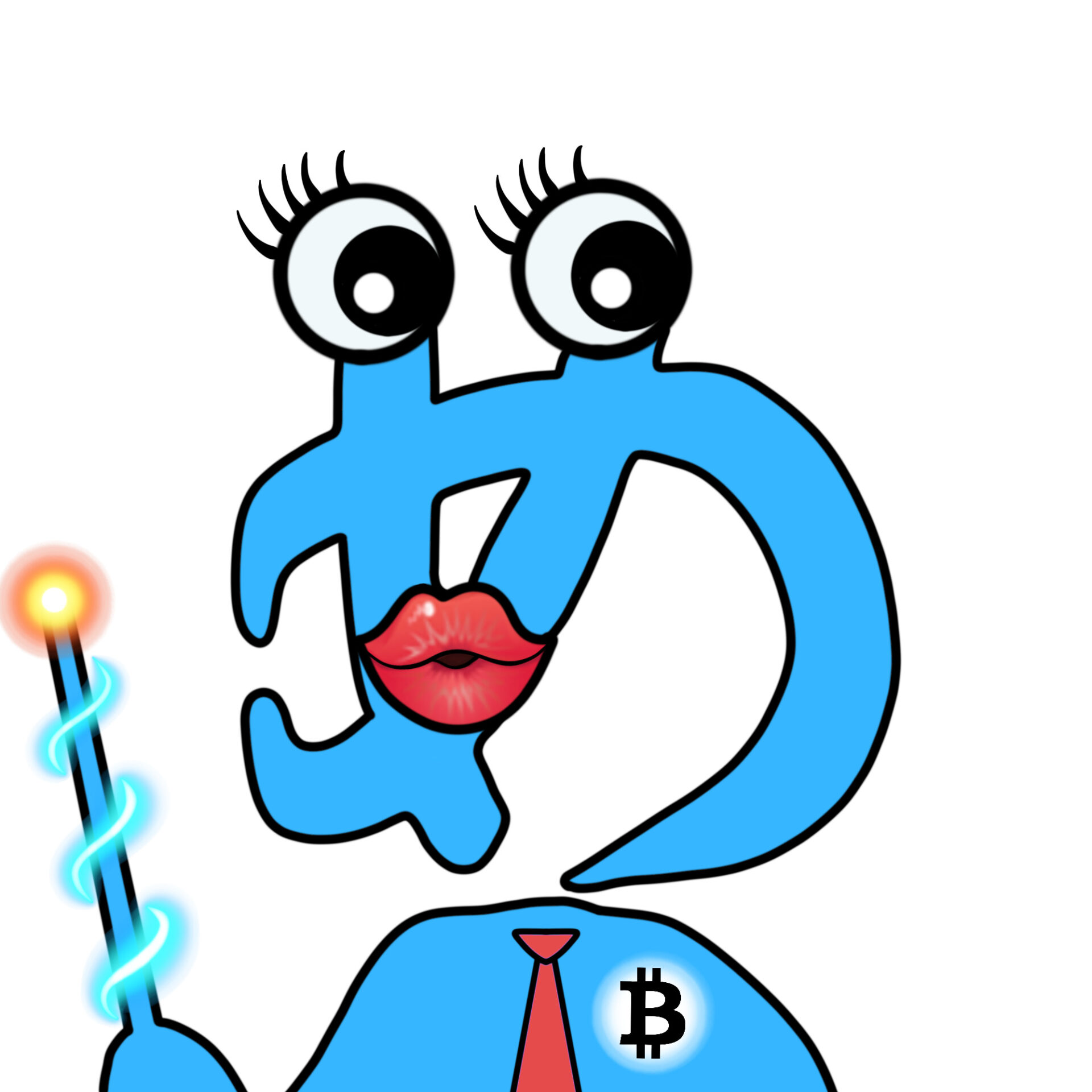
それでは、説明文+画像で申請方法を解説していきますね!
ステップ1:メッセージキーを表示させる
まずは、Spark オプトイン申請サイト(https://flare.wietse.com/)を開きます。
ページが開いたら下にスクロールしていき、左側全てにチェックにしてから右下の『Continue』をクリックします。
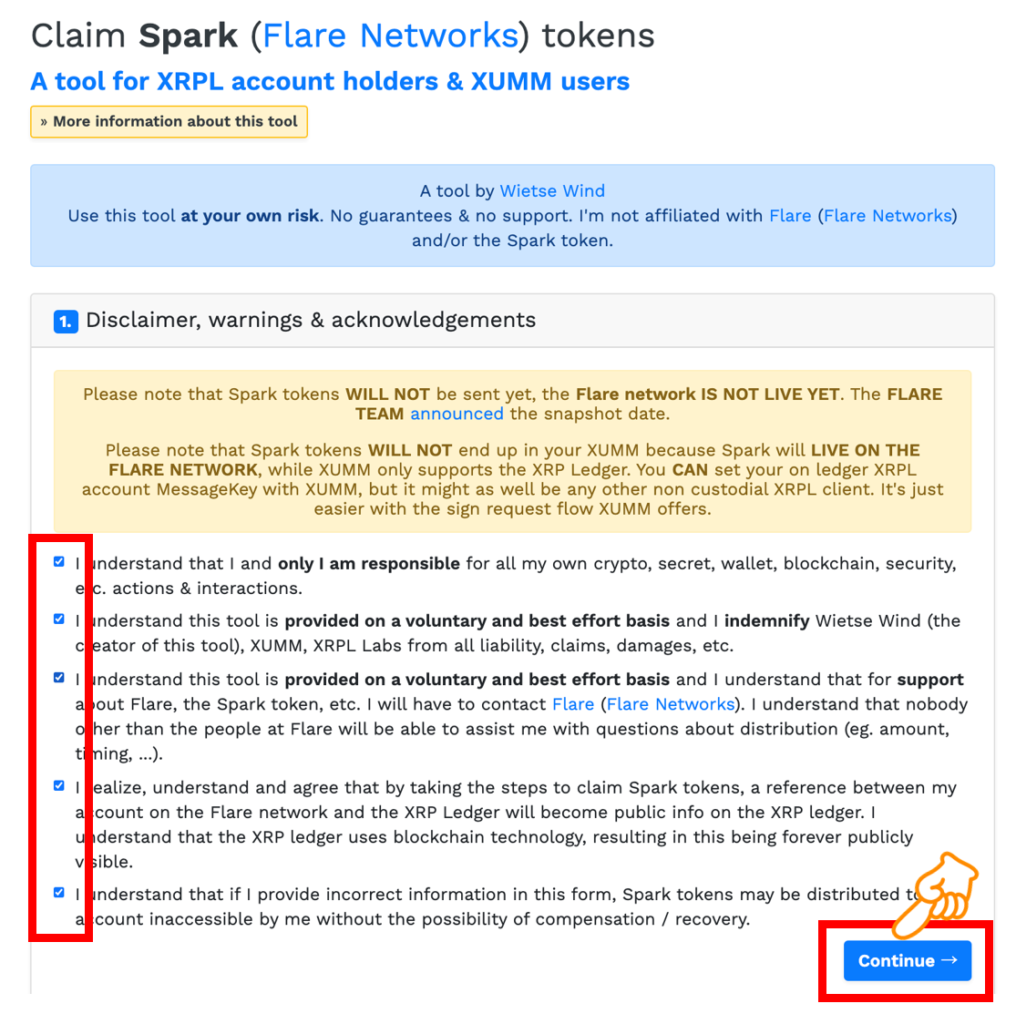
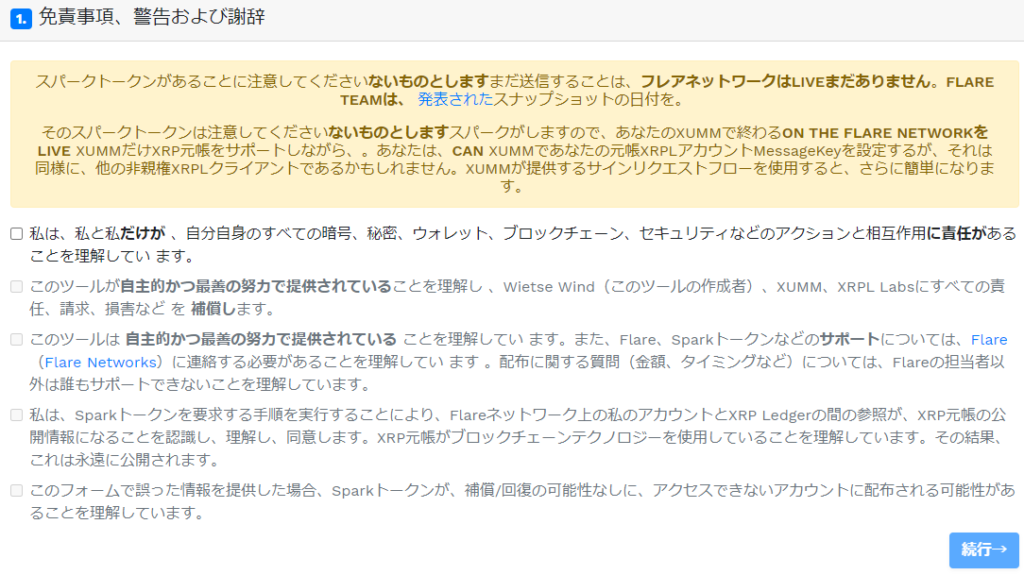
次にLedger Nanoでオプトイン申請する場合は、右側『2B.』の『Continue』をクリックします。
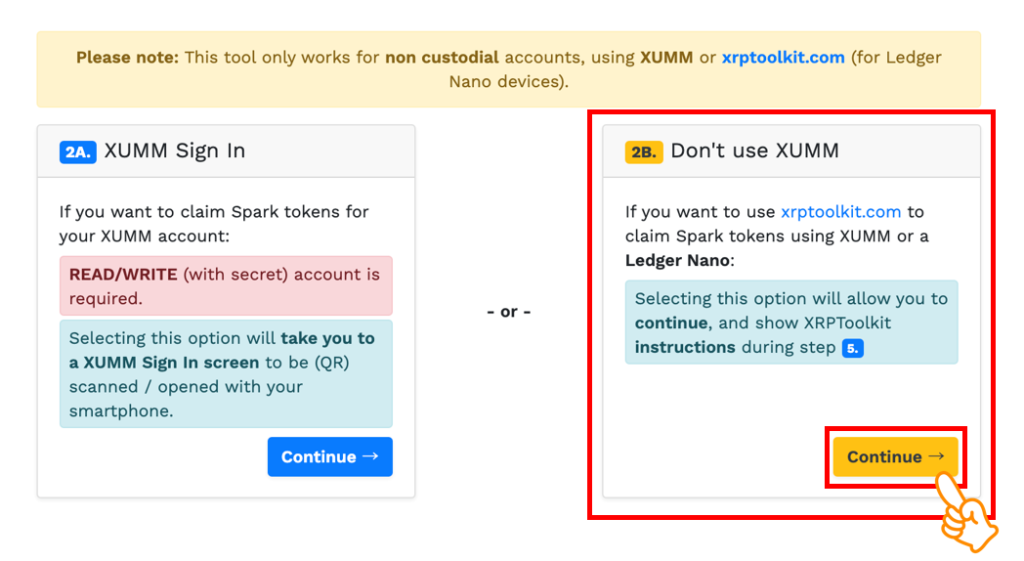
次にオプトイン申請で紐付けるETHアドレスのアドレスについての画面が表示されます。
今回はLedger NanoのETHアドレスを使用するので、『Skip this step......』をクリックします。
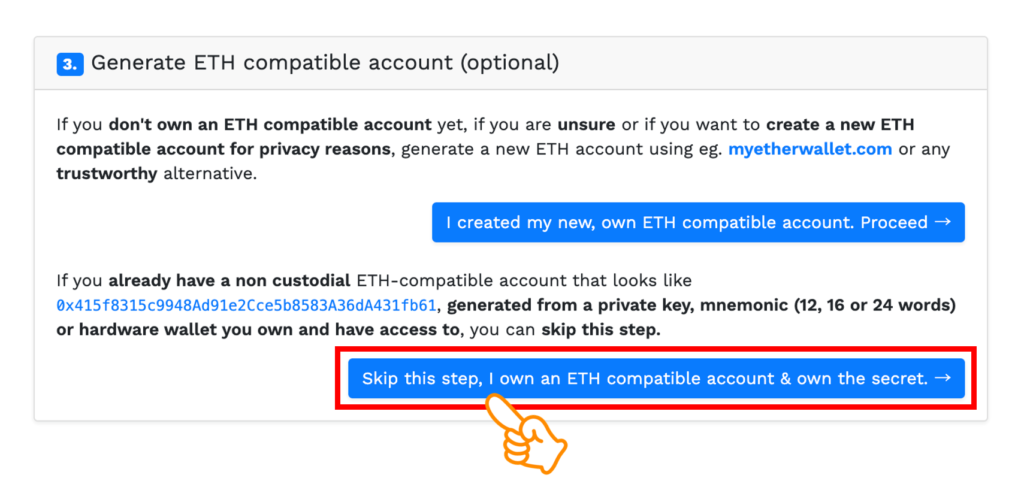
次にLedger NanoのETHアドレスを設定していきます。
下の画像が表示されましたら、『ETH compatible.....』にLedger NanoのETHアドレスを貼り付けて『Next』をクリックします。
※ETHアドレスの確認方法は下の画像の様に、Ledger Liveの受信をクリックして自分のETHアドレスをコピーすることができます。
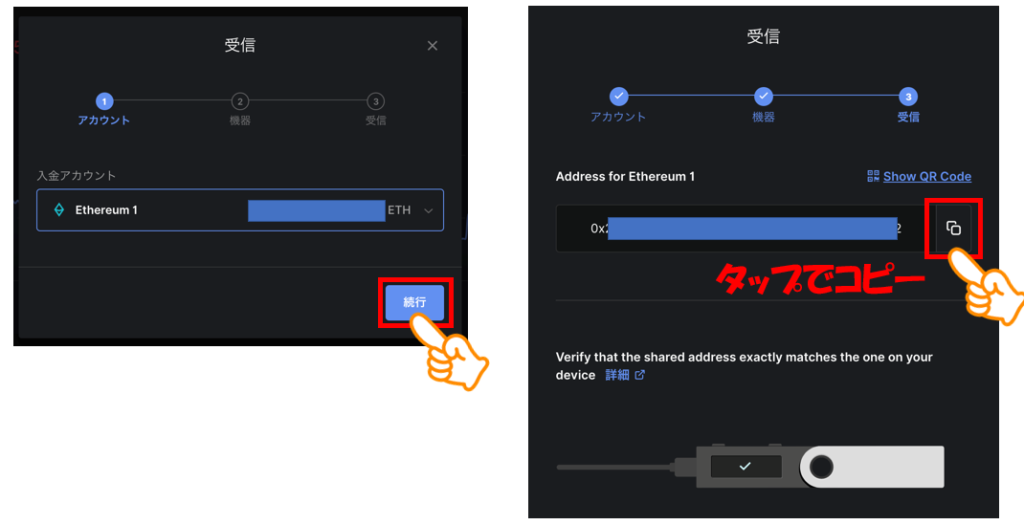
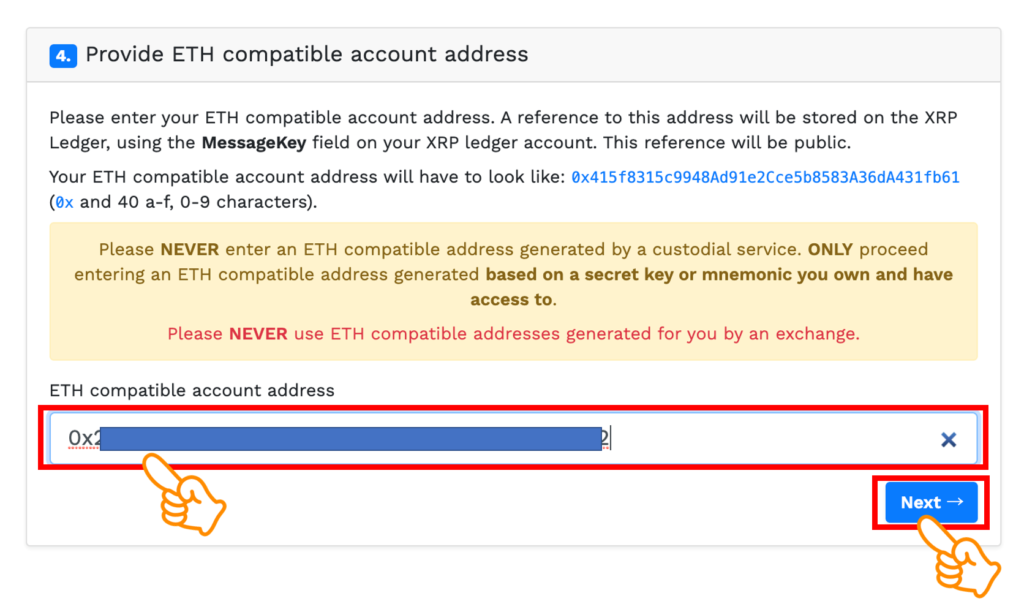
これでETHアドレスを元に、あなた専用のメッセージキーが作成されましたので、表示されているメッセージキーをコピーしましょう。
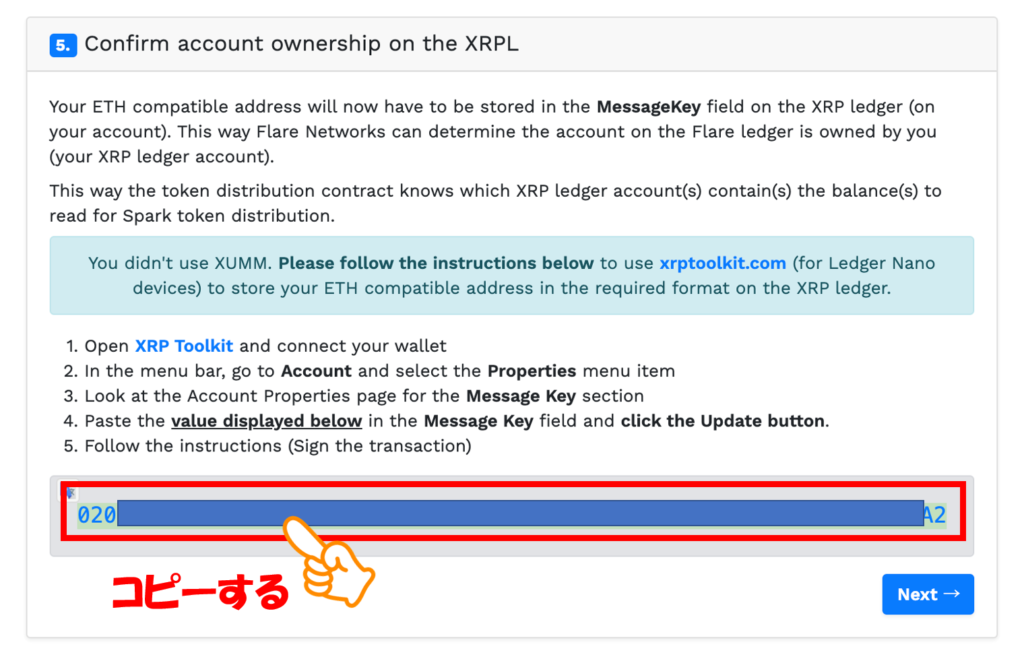
ステップ2:紐付ける
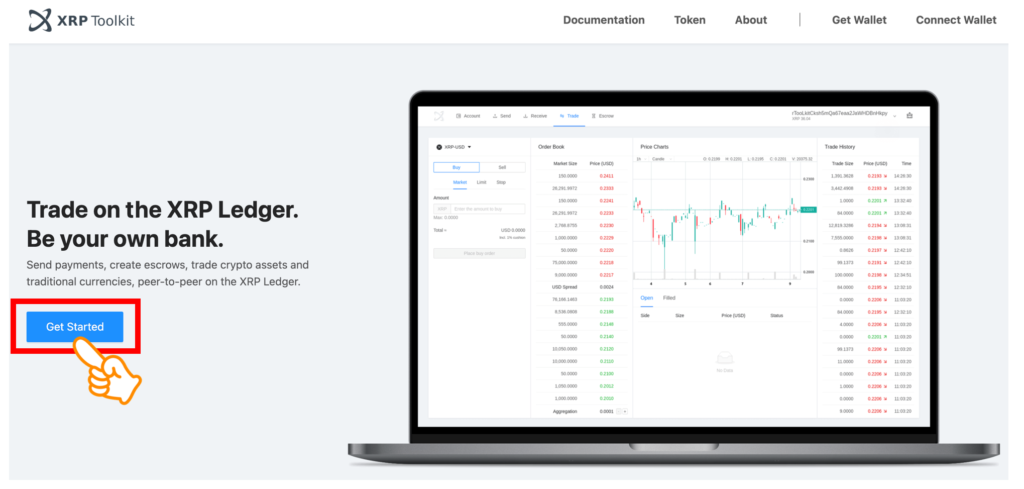
下の画面が表示されたら、『Connect Wallet』をクリックします。
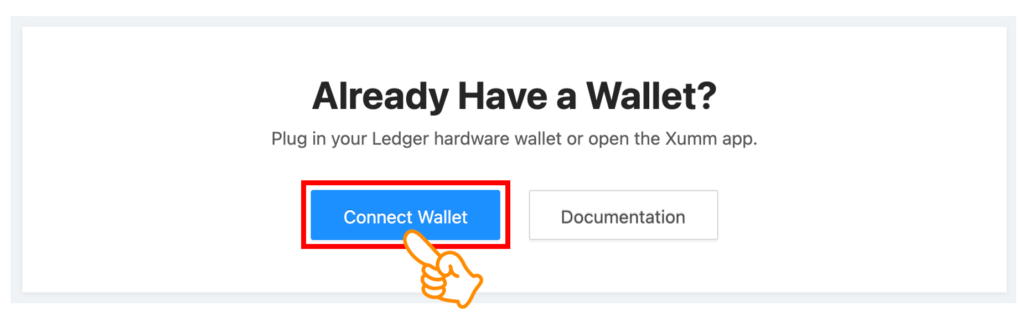
次にLedger Nano本体から、XRPアプリ選択して上部ボタン同時押しで開き右側の表示にします。
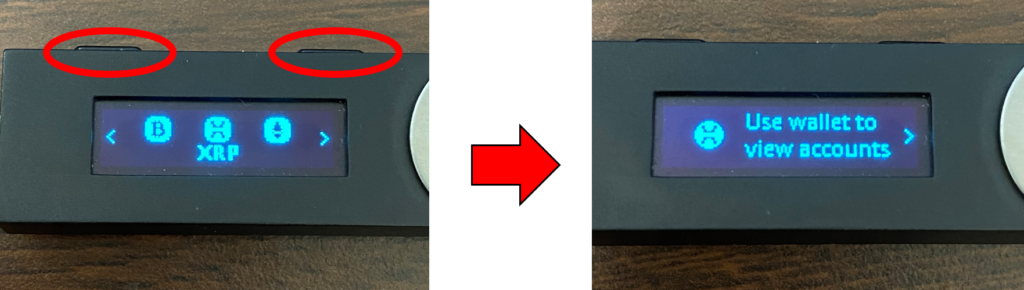
先程の画面に戻り、右下の『Connect to Ledger』をクリックします。
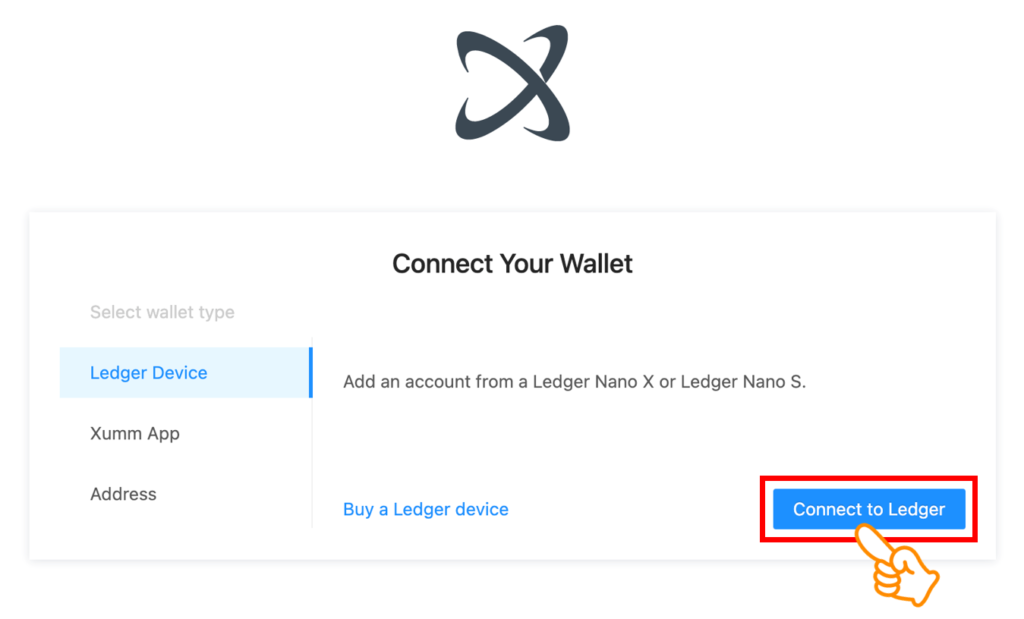
次の画面で、アドレスやXRP残高が表示されるので間違いないか確認して『Confirm』をクリックします。
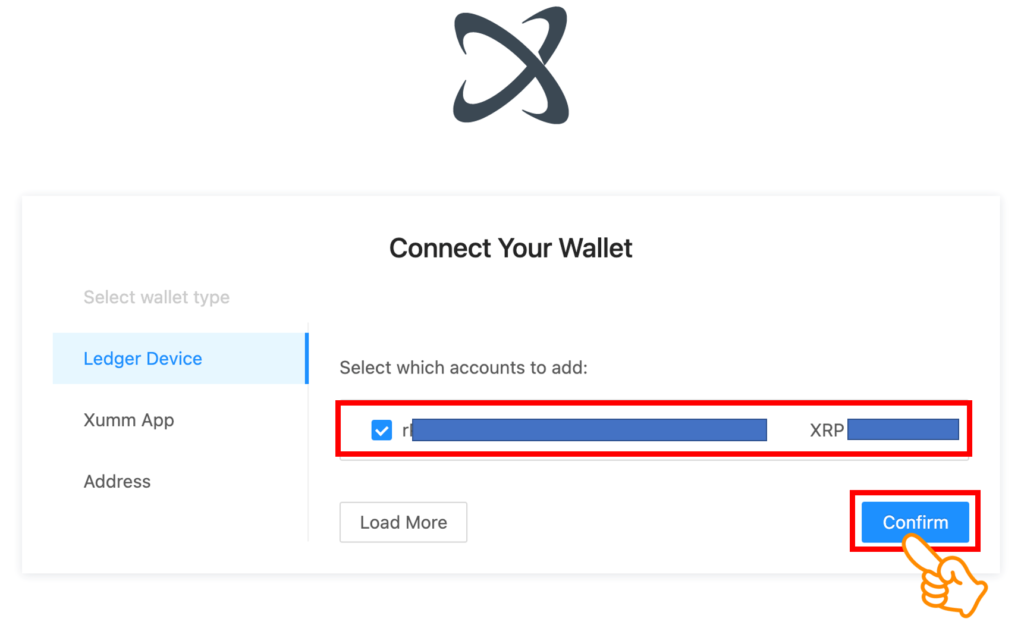
表示されたページでは、現在のXRP残高や取引履歴などの情報が表示されます。
左上メニューの『Account』のプルダウンから『Properties』をクリックします。
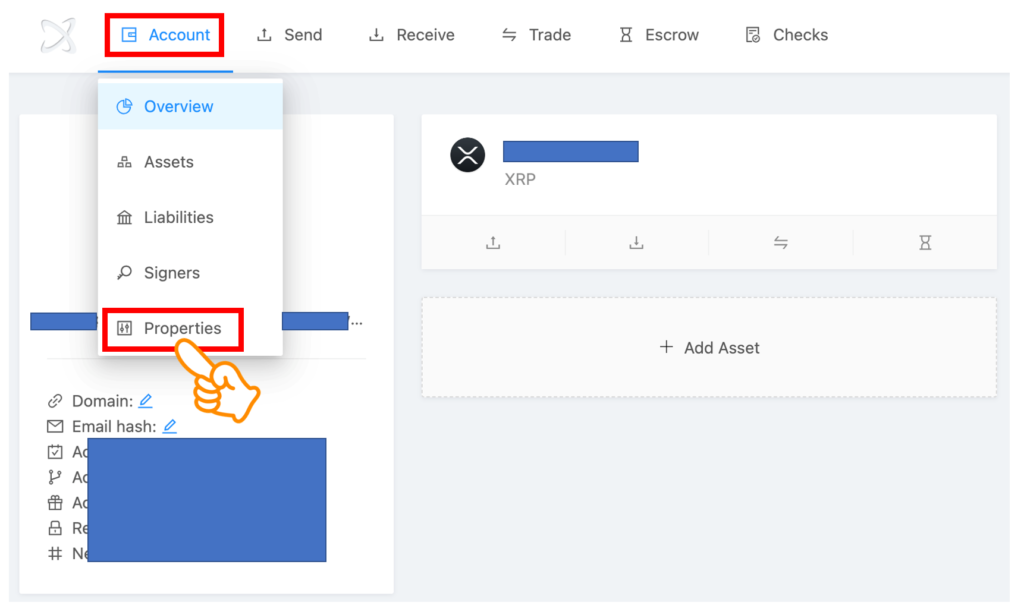
先程オプトイン申請サイトで作成されコピーしておいたメッセージキーを間違いがないか確認して上で貼り付けて、右下の『Update』をクリックします。
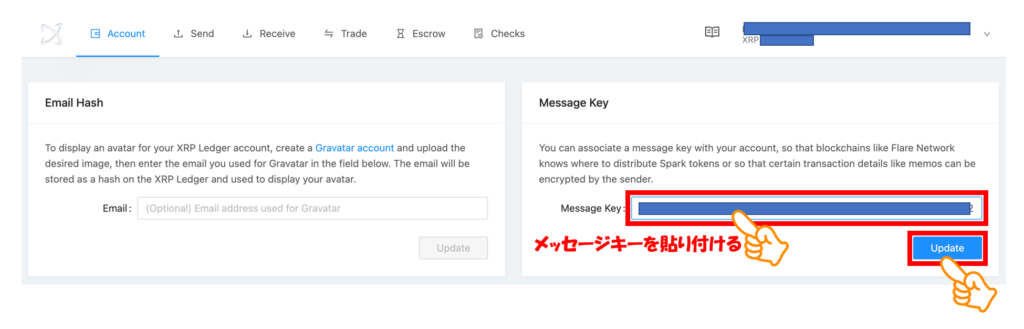
そうすると、Ledger Nano本体にアドレスや送金手数料、メッセージキーなどの情報が表示されるので、パソコンの表示と相違がないか確認して最後の方に表示される『Sign transaction』のところで両ボタンタップで決定します。
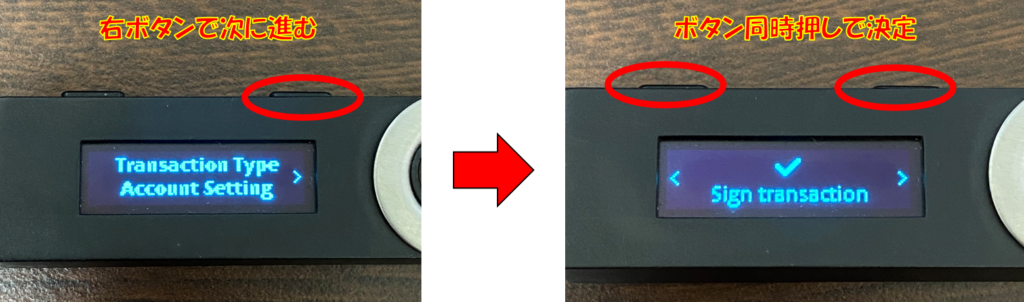
パソコンの画面右下に、下の画像の文字が表示されたらオプトイン申請が完了となります。
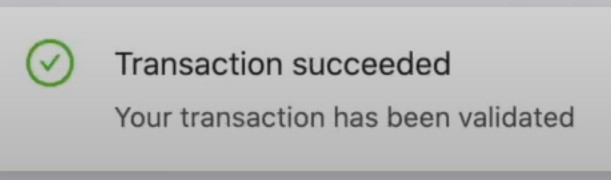
ステップ3:申請できたか確認する
ちゃんと申請ができているかを確認する場合は、左上の『Account』をクリックします。
右側の『Latest Transactions』に表示される『Updated account settings』をクリックします。
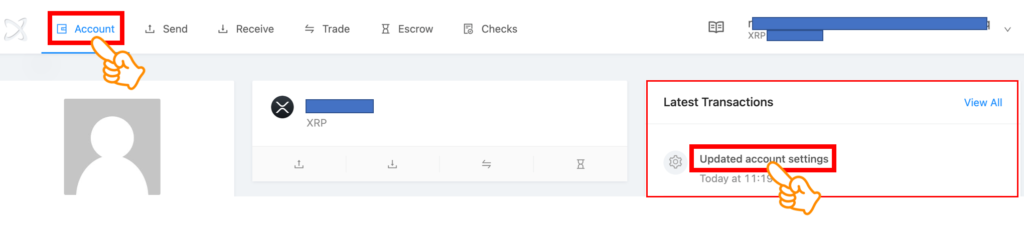
表示されたページの右側にあるOutcomeが『SUCCESS』と表示されていれば正常に申請ができているということになります。
申請作業は以上になります!
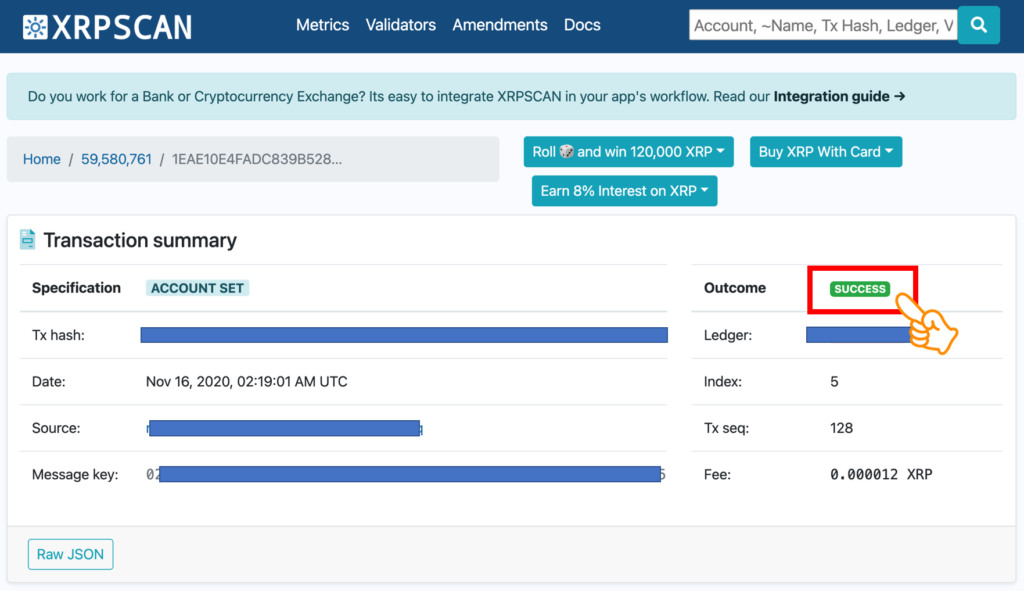
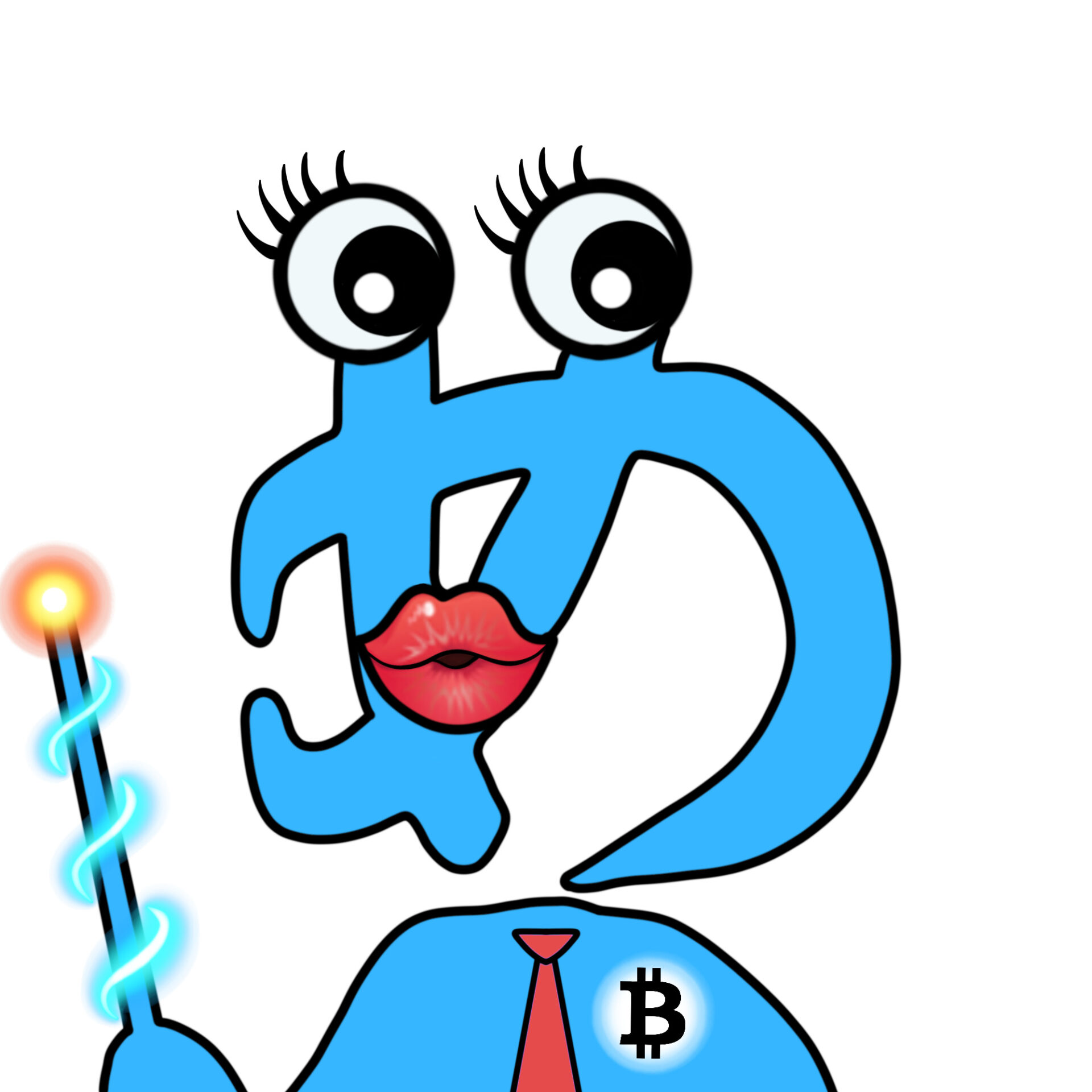
Spark(FLR)のオプトイン申請作業、お疲れさまでした!
手順通りにやってみれば意外と簡単にできましたね。
申請が完了した方は、12月12日のスナップショットを待つだけみたいです!
申請が完了した方は、FlareNetworks公式から続報をお待ち下さい。
当ブログ管理者 『第六天&まとめ先生LINE公式』からも、新着情報が入りましたら共有する場合もありますので、お友だち追加をお願い致します。